Electronic Arts ist in der Gaming-Community seit mehr als einem Jahrzehnt für einen der beliebtesten Fußballsimulationstitel FIFA bekannt. Aber das neueste FIFA 23 ist das letzte Spiel in der FIFA-Reihe, da sowohl die Fusion von EA als auch FIFA beendet ist. Die kommenden Fußballtitel von EA werden als EA Sports FC bekannt sein, was wir miterleben werden. Inzwischen erleben viele Spieler den FIFA 23 Disk Write Error auf dem Windows-System, während sie das Spiel starten.
Es gibt mehrere Online-Berichte, die behaupten, dass das FIFA 23-Spiel viele neue Verbesserungen und Funktionen enthält, aber das ist es überhaupt keine stabile Version. Betroffene Spieler melden ihre Probleme und Fehler mit dem Titel, von denen einige Probleme seit Jahren recht häufig sind und von Electronic Arts noch nicht behoben wurden. Während einige unerwartete Fehler und Verbindungsprobleme viele Spieler beunruhigen, ebenso wie der Festplattenschreibfehler während des Starts oder sogar des Spiels.

Seiteninhalte
So beheben Sie den FIFA 23 Disk Write Error
Da dieser spezielle Fehler FIFA 23-Spieler daran hindert, an den Spielsitzungen oder Spielen online teilzunehmen, wird es mit Sicherheit ziemlich frustrierend. Allerdings haben wir noch keine offizielle Stellungnahme der Entwickler erhalten. Es weist darauf hin, dass das Problem möglicherweise länger bestehen bleibt, bis die Entwickler einen Patch-Fix herausbringen. Als FIFA-Spieler möchten Sie sich vielleicht nicht zurücklehnen und auf die dauerhafte Lösung warten, ohne einige Problemumgehungen auszuprobieren.
Glücklicherweise haben wir ein paar Methoden zur Fehlerbehebung erwähnt, die sich als nützlich erweisen sollten. Auch wenn die Problemumgehungen möglicherweise nicht jedem helfen, sollten Sie sie ausprobieren. Also, ohne noch mehr Zeit zu verschwenden, lass uns hineinspringen.
1. Erzwingen Sie das Schließen von FIFA 23 und löschen Sie Prozesse
Zunächst sollten Sie das Schließen des FIFA 23-Spiels sowie des jeweiligen Spielstarters erzwingen, was auch immer Sie verwenden. Dann sollten Sie die im Hintergrund ausgeführte Aufgabe bezüglich des FIFA 23-Spiels oder des Spielclients löschen, um das System zu aktualisieren. Gehen Sie dazu wie folgt vor:
s Schließen Sie FIFA 23 und beenden Sie den Client. Drücken Sie die Tasten Strg+Umschalt+Esc, um den Task-Manager zu öffnen. Klicken Sie auf die Registerkarte Prozesse > Klicken Sie, um die Aufgabe FIFA23.exe auszuwählen. Wählen Sie Task beenden, um das Programm im Hintergrund zu schließen. Führen Sie nun die gleichen Schritte auch für die Programme EAAntiCheat.exe und Steam oder Epic Games Launcher durch.
2. Führe FIFA 23 und den Client als Administrator aus
Wenn du dein Videospiel nicht mit Administratorrechten ausführst, kann es zu Problemen beim Starten des Spiels oder zu Abstürzen beim Start oder zu geringer Leistung oder sogar zu Problemen mit dem Spiel kommen wird nicht geladen usw. Daher ist es besser, die Exe-Datei des Spiels einfach als Administrator auf Ihrem Windows-Computer auszuführen, um zu überprüfen, ob das Problem dadurch behoben wird oder nicht. Dazu:
Klicken Sie mit der rechten Maustaste auf die ausführbare Anwendung FIFA 23 auf Ihrem PC. Wählen Sie nun Eigenschaften > Klicken Sie auf die Registerkarte Kompatibilität .
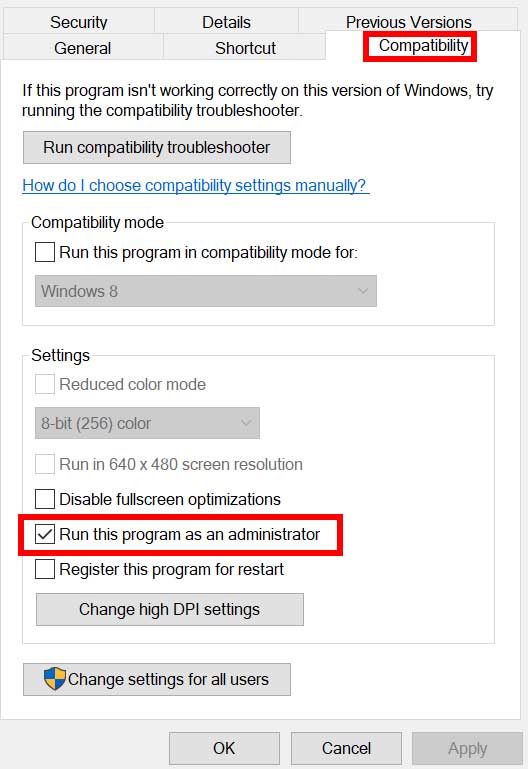
Achten Sie darauf, auf das Kontrollkästchen Dieses Programm als Administrator ausführen zu klicken, um es zu markieren. Klicken Sie auf Übernehmen und wählen Sie OK aus, um die Änderungen zu speichern.
Auf die gleiche Weise sollten Sie auch die Administratoroption für Ihre jeweiligen Spielestartprogramme wie Steam oder Epic Games oder Origin auswählen. Weil das Zulassen der Spielanwendung möglicherweise nicht immer funktioniert und einige Spieler diesen Trick bereits als hilfreich empfunden haben, nachdem sie den Spielclient zugelassen hatten.
3. Installieren Sie die neueste Version des Game Launcher
Stellen Sie sicher, dass Sie die neueste Version Ihres jeweiligen Game Launchers herunterladen und dann auf dem PC installieren, um mögliche Störungen oder Fehler zu vermeiden. Ein veralteter Spielclient kann in einigen Fällen auch mehrere Probleme beim Starten des Spiels auslösen. Besuchen Sie einfach die offizielle Website Ihres Game Launchers und holen Sie sich die neue Version.
4. Aktualisieren Sie FIFA 23
Wir empfehlen Ihnen auch, manuell nach dem Spiel-Update zu suchen, indem Sie die folgenden Schritte ausführen, um sicherzustellen, dass keine veraltete Spielversion Sie stört. Eine veraltete Spiel-Patch-Version kann mehrere Probleme auslösen. Befolgen Sie die Schritte gemäß Ihrem jeweiligen Spiel-Launcher.
Für Steam:
Öffnen Sie Steam und gehen Sie zu Bibliothek . Klicken Sie im linken Bereich auf FIFA 23. Steam sucht automatisch nach dem verfügbaren Update. Wenn ein Update verfügbar ist, klicken Sie auf Aktualisieren. Warten Sie einige Zeit, bis das Update abgeschlossen ist. Stellen Sie anschließend sicher, dass Sie den PC neu starten, um die Änderungen zu übernehmen.
Für den Epic Games Launcher:
Öffnen Sie den Epic Games Launcher > gehen Sie zur Bibliothek. Klicken Sie nun neben FIFA 23 auf das Drei-Punkte-Symbol. Stellen Sie sicher, dass die Option Automatische Aktualisierung aktiviert ist. Es sollte automatisch das verfügbare Update des Spiels installieren.
Für Origin:
Starten Sie den Origin-Client auf Ihrem Computer. Gehen Sie zu Bibliothek > Rechtsklick auf FIFA 23. Wählen Sie Nach Updates suchen > Falls verfügbar, fahren Sie genauso fort. Es kann einige Zeit dauern, bis das Update abgeschlossen ist. Sobald Sie fertig sind, können Sie den PC neu starten, um die Änderungen zu übernehmen.
5. Überprüfen und Reparieren von FIFA 23-Dateien
Falls Ihre Spieldateien beschädigt werden oder aus unerwarteten Gründen fehlen, kann Ihnen das Überprüfen und Reparieren der Spieldateien mit dem Spiel-Launcher sehr helfen. Gehen Sie dazu wie folgt vor:
Für den Steam-Client:
Starten Sie Steam > Klicken Sie auf Bibliothek. Klicken Sie mit der rechten Maustaste auf FIFA 23 in der Liste der installierten Spiele. Klicken Sie nun auf Eigenschaften > Gehen Sie zu Lokale Dateien. Klicken Sie auf Integrität der Spieldateien überprüfen. Sie müssen auf den Vorgang warten, bis er abgeschlossen ist. Wenn Sie fertig sind, starten Sie Ihren PC neu und überprüfen Sie es erneut.
Für den Origin-Client:
Öffnen Sie den Origin-Client auf Ihrem PC. Navigieren Sie zu Meine Spielebibliothek > Wählen Sie FIFA 23 aus. Klicken Sie nun auf Einstellungen (Zahnradsymbol) und wählen Sie Reparieren aus. Warten Sie, bis der Vorgang abgeschlossen ist. Starten Sie abschließend den PC neu, um die Änderungen zu übernehmen.
Für den Epic Games Launcher:
Öffnen Sie den Epic Games Launcher > Klicken Sie auf Bibliothek. Klicken Sie auf das Drei-Punkte-Symbol neben FIFA 23. Klicken Sie nun auf Bestätigen und warten Sie, bis der Vorgang abgeschlossen ist. Starten Sie den PC neu und suchen Sie nach dem Fehler.
6. FIFA 23 in der Windows-Firewall und im Virenschutz zulassen
.parallax-ad-container{position:relative;width:100%;height:320px;margin:0 auto;overflow:hidden}.parallax-ad{position:absolute !wichtig;oben:0!wichtig;links:0!wichtig;Breite:100%!wichtig;Höhe:100%!wichtig;Rand:0!wichtig;Rand:0!wichtig;Auffüllung:0!wichtig;Clip:rechteckig (0,auto,auto,0)!important}.parallax-ad>iframe{position:fixed;top:130px;height:100%;transform:translateX(-50%);margin-left:0!important}. ad-label{font-family:Arial,Helvetica,sans-serif;font-size:.875rem;color:#8d969e;text-align:center;padding:1rem 1rem 0 1rem}
Sie sollten auch versuchen, das FIFA 23-Spielprogramm im Windows-Firewall-Schutz zuzulassen, indem Sie die folgenden Schritte ausführen, um Abstürze, Fehler usw. zu reduzieren.
Öffnen Sie das Startmenü > Suchen und öffnen Sie Systemsteuerung. Gehen Sie zu Systeme und Sicherheit > Öffnen Sie Windows-Firewall. Wählen Sie Eine App oder Funktion durch die Windows-Firewall zulassen aus. Klicken Sie nun auf Einstellungen ändern > Wählen Sie Andere App zulassen aus. Wählen Sie Durchsuchen > Klicken Sie, um FIFA 23 auszuwählen. Klicken Sie auf Hinzufügen und stellen Sie sicher, dass Sie die Änderungen speichern. Bei Bedarf können Sie den PC neu starten, um die Änderungen zu übernehmen, und dann das Spiel ausführen.
Außerdem sollten Sie die folgenden Schritte ausführen, um FIFA 23 manuell als Ausnahme in den Antivirus-Einstellungen hinzuzufügen, um eine Blockierung zu verhindern.
Drücken Sie die Win+I Tasten, um Windows zu öffnen Einstellungen. Gehen Sie zu Datenschutz und Sicherheit > Klicken Sie auf Windows-Sicherheit. Klicken Sie auf Viren-und Bedrohungsschutz > Wählen Sie Ransomware-Schutz verwalten aus. Wählen Sie App über kontrollierten Ordnerzugriff zulassen > Klicken Sie auf Zugelassene App hinzufügen. Klicke auf Alle Apps durchsuchen > Wähle jetzt FIFA 23 aus. Klicke dann auf Öffnen > Achte darauf, die Änderungen zu speichern.
7. Deinstallieren Sie EA Anti-Cheat
Eine andere Sache, die Sie tun sollten, ist das EA Anti-Cheat-System vom PC zu deinstallieren, indem Sie die folgenden Schritte ausführen, um sicherzustellen, dass es keinen Konflikt damit gibt. Obwohl der Anti-Cheat-Schutz Online-Hacks und-Cheats verhindert, können manchmal aggressive Blockierungen oder verdächtige EA-Kontoaktivitäten mehrere Probleme verursachen.
Öffnen Sie Windows Explorer und suchen Sie nach C:\Programme\EA \AC. Doppelklicken Sie nun auf EAAntiCheat.Installer.exe, um das Installationsprogramm zu öffnen. Wählen Sie das Spiel FIFA 23 aus und klicken Sie dann auf Deinstallieren. Der EA-Anti-Cheat-Schutz wird vollständig von Ihrem PC deinstalliert.
8. Installieren Sie EA Anti-Cheat neu
Wenn Sie das EA Anti-Cheat-System gerade deinstalliert oder zuvor vom PC deinstalliert haben, führen Sie die folgenden Schritte aus, um es erneut zu installieren.
Besuchen Sie den EA Anti-Cheat-Link, um das Installationsprogramm auf Ihren PC herunterzuladen. Klicken Sie auf das FIFA 23-Spiel, das Sie zu EA Anti-Cheat hinzufügen möchten. Klicken Sie nun auf Installieren > Es wird automatisch auf dem System installiert, da das FIFA 23-Spiel bereits installiert ist.
9. Check Disk Scan ausführen
Check Disk (CHKDSK) ist ein Systembefehlstool auf dem Windows-System, das Systemdateien und den vollen Speicherplatz überprüft, indem es den Befehl verwendet, um zu prüfen, ob beschädigte oder fehlende Dateien/Ordner verfügbar sind oder nicht. Wir haben hier bereits eine ausführliche Anleitung zur Durchführung des CHKDSK-Scans gemäß Ihren Anforderungen behandelt. Achten Sie darauf, schwere Aufgaben sowohl im Vordergrund als auch im Hintergrund zu schließen, um den Scanvorgang schnell abzuschließen.
10. Wende dich an die EA-Hilfe
Wenn keine der Methoden für dich funktioniert hat, stelle sicher, kontaktiere die EA-Hilfe für weitere Informationen Unterstützung, die den EA-Entwicklern hilft, das Problem zu untersuchen. Stellen Sie sicher, dass Sie dafür ein Support-Ticket erstellen.
Das war’s, Leute. Wir gehen davon aus, dass dieser Leitfaden für Sie hilfreich war. Für weitere Fragen können Sie unten einen Kommentar abgeben.